譲渡・複製したいとき iPhone 連絡先、私たちは常にiCloud、サードパーティのアプリに目を向け、昔はiTunesを使用していました. ただし、このセクションではSIMカードはほとんど忘れられているようです。そのため、ここでは、iPhoneから連絡先をコピーできるかどうかを確認します SIMカードに直接。

iPhoneの連絡先はどこに保存されますか?
みんなと同じように、iPhone Apple デバイス、連絡先を保存したい場合は、より独自の閉じたエコシステムを使用します。 少なくとも、それらを転送して保存するという点ではモードで。 さらに、私たちは非常によく区別する必要があります 混乱を招く可能性のある XNUMX つの状況: 連絡先を iPhone に転送することは、連絡先を iPhone から別のサイトに転送することと同じではありません。 もちろん、SIMカードをストレージメディアとして使用することについて話すと、これはすべてです。

iPhoneでは保存と保存ができますが vCard カードを介して連絡先をエクスポートする 、電子メール、iCloud IDなどを介して。真実は、SIMカードがこの分野でより二次的な役割を果たしているということです。 連絡先の有無にかかわらず、iPhone をアクティベートするには SIM が必要です。 しかし、私たちが興味を持っているのは、状況がまったく異なることです。
SIMカードについて言えば、iPhoneでは連絡先をSIMからiPhoneにコピーできます。 ただし、連絡先を iPhone から SIM カードに直接転送することはできません。 しかし、それは連絡先を iPhone から SIM に転送できないという意味ではありません。これについては後で説明します。 特にAppleが米国でSIMカードなしで最初のiPhoneをすでに発売していることを考慮すると、この機能はすでに時代遅れになっていることを考慮する必要があります.
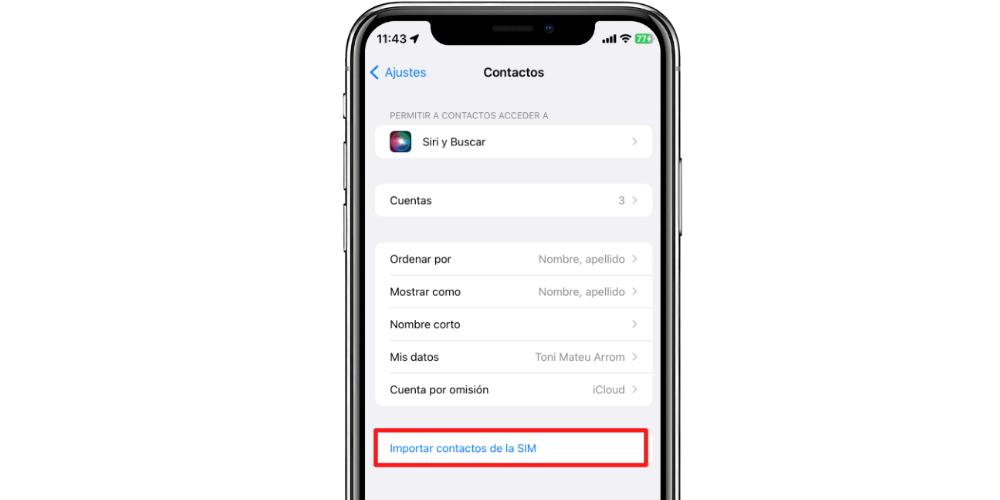
それでも、物理的な SIM カードを搭載した iPhone では、連絡先を SIM から iPhone にコピーできます。 設定 > 連絡先 > SIM 連絡先をインポートします。 このプロセスでは、カードのすべてのデータが電話のメモリにコピーされます。 しかし、逆のプロセスを実行したい場合は、別の電話が必要になります。
iPhone から SIM に連絡先をコピーするには、Android が必要です
はい、あなたはそれを正しく読みました。 iPhone の連絡先を SIM にコピーする唯一の方法は、連絡先を SIM カードにコピーできる電話を使用することです。 そして、これらの電話は Android. それでも、プロセスは比較的単純で、非常に少ないステップで実行されます。
- アプリをダウンロードして iPhone で vCard カードを作成する (この投稿にXNUMXつ残します)。
- 選択 すべての連絡先 それらを同じ vCard ファイルにグループ化します。
- その vCard ファイルを自分自身に電子メールで送信します。
- iPhoneの電源を切り、 SIM カードを取り外します。
- SIM を Android フォンに挿入し、電源を入れます。
- Android モバイルで、連絡先の vCard タブでそのメールを開きます。
- このリスト全体をインポートします。
- Androidフォンの設定に移動し、次のオプションを探します すべての連絡先を SIM カードにコピーします。
- コピーが完了したら、Android の電源を切り、SIM を取り外します。
- 同じSIMをiPhoneに挿入します それをオンにします。
- [設定] > [連絡先] > [SIM 連絡先のインポート] に移動します。
SIM カードから iPhone にデータをインポートしても、SIM 上のこれらの連絡先は削除されません。 それらはそこに保管されており、アクセスできません。 したがって、時間の経過とともに連絡先のリストを拡大または縮小し、それらを SIM カードに保存したい場合は、この同じプロセスを繰り返す必要があります。